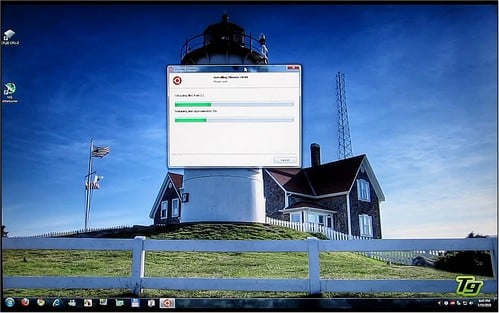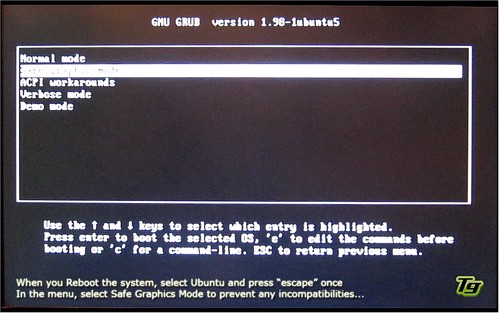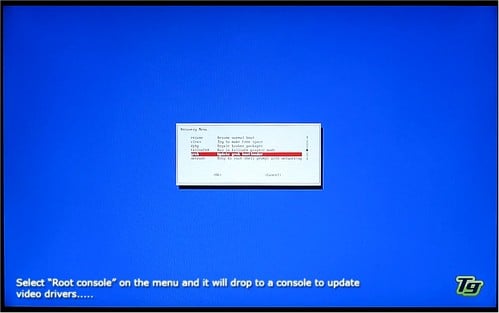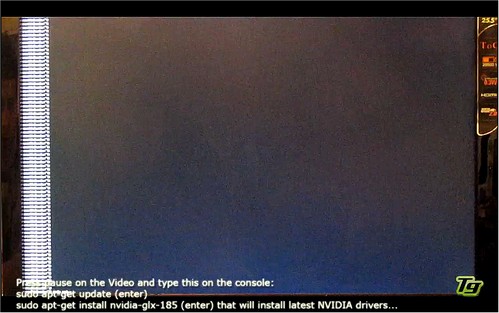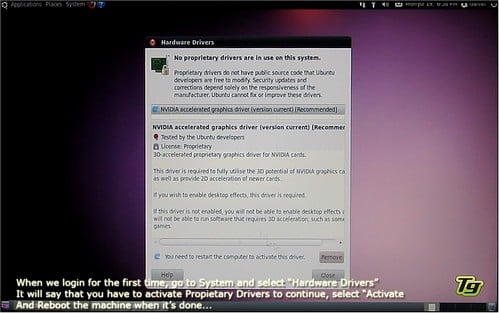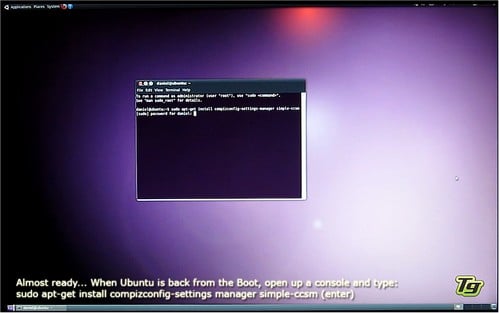Mucho se habló del escritorio 3D de Ubuntu, pero muy pocos han hecho un tutorial detallando paso a paso el proceso de Instalación y puesta a punto, TecnoGaming les trae este artículo completo con mas de 15 minutos de Video de como hacerlo.
Introducción y advertencias:
Los videos dispuestos en este artículo contienen musica intensa, flashes de luz y mucho movimiento, hechos en tipo «DemoStyle» por lo tanto, no es un Tutorial tradicional, a continuación intentaremos resumir lo que en los videos se muestra, sacando dudas sobre el proceso. TecnoGaming asume que el usuario tiene conocimientos básicos sobre como instalar programas por lo tanto no entrará en detalles sobre como hacer cosas elementales.
Fase 1 Instalación:
En la primera fase, deberíamos bajarnos el Ubuntu 10.04, montar la imagen en el Daemon Tools para así poder instalarla dentro del mismo Windows (Ubuntu soporta, Windows XP, Vista y 7 sin problemas).
Aquí observamos el proceso de instalación del mismo, es extremadamente corto, ya que Ubuntu solo copia la imagen al disco rígido para proceder a instalarlo desde el mismo disco local.
La primera vez que iniciamos la maquina, seleccionamos Ubuntu, apretamos ESC y luego seleccionamos «Safe Graphics Mode», lo que pretendemos hacer aquí es evitar que la instalación de Ubuntu ocurra via el entorno gráfico, ya que tiene innumerables problemas con los drivers gratuítos de Noveau y muchos dispositivos gráficos de NVIDIA, ya que la instalación no requiere de interacción con el usuario, solo deberemos esperar que la PC reinicie y luego elegir «Recovery mode», de esta forma impedimos que se active el driver gráfico nuevamente, vamos a instalar el driver propietario de NVIDIA antes de siquiera entrar por primera vez al escritorio.
Una vez que la instalación se detiene, elegimos NetRoot (o Root Console) para ir a la linea de comandos.
En la linea de comandos, lo primero que hacemos es actualizar los repositorios, esto lo hacemos tipeando: sudo apt-get update luego procedemos a instalar los drivers propietarios de NVIDIA tipeando sudo apt-get install nvidia-glx-185, cuando el driver se encuentra instalado, presionamos «ctrl-alt-del» y reiniciamos la PC, en caso de poseer placa ATI lo único que hay que reemplazar es la linea de nvidia-glx-185, en donde tipearemos en cambio esto: sudo apt-get install fglrx (nótese que pueden ver mi reflejo en el marco izquierdo del monitor).
Reiniciamos la PC pero esta vez dejamos que corra su curso, sin presionar nada, o bien seleccionando el Kernel estandar (no-recovery esta vez), cuando Ubuntu incia, procedemos a ejecutar los Hardware Drivers (en el menu de Sistema), este programa detectará los drivers de NVIDIA ya instalados y pedirá activarlos, una vez hecho esto, reiniciamos la PC nuevamente.
Ya tenemos todo listo, la PC tiene los drivers de NVIDIA ya activos, ahora solo resta instalar el Compiz Settings Manager que es el encargado de manejar absolutamente todas las funciones 3D del escritorio, esto lo hacemos tipeando lo siguiente: sudo-apt-get install compizconfig-settings-manager simple-ccsm (enter).
Video de la Fase 1 completo:
Ubuntu 3D Tutorial Complete 1/3
En este video se explica absolutamente todo en formato DemoStyle.